所以為了讓沒有觸控螢幕的Windows8使用者也能方便操作,便開始有了觸控滑鼠、觸控板或是內建Windows 8功能鍵的鍵盤產品出現。而這類的鍵盤滑鼠產品其實小編在前一陣子也曾經介紹過的微軟自家推出的觸控系列滑鼠。然而就在微軟推出相關產品之後,羅技也緊接著推出一系列針對Windows 8所設計的觸控周邊與鍵盤。所以這次小編便向羅技借來了T650觸控板、T620觸控滑鼠以及K810藍牙鍵盤這三款Windows 8周邊來與大家分享一下試用的感想。

羅技T620觸控滑鼠
外觀開箱
第一個先來看一下羅技觸控系列中推出的T620 觸控滑鼠。這款滑鼠有黑、白兩色可以選擇,而這次借到的測試品則是白色款。

在外盒正面的下方則可以看到這款滑鼠可自訂六種手勢操作,並具備多種表面追蹤功能。
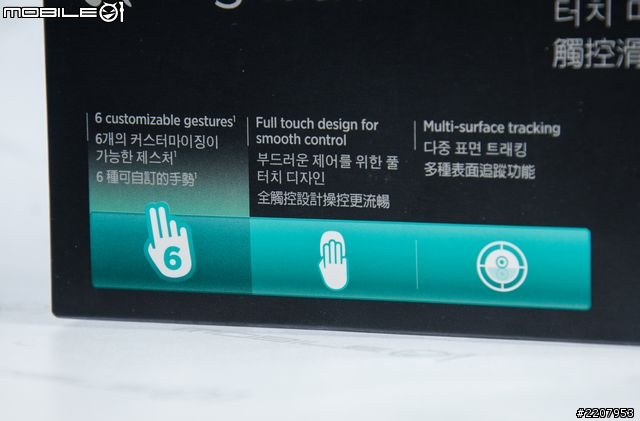
外盒背面便是這款滑鼠簡單的外觀與操作介紹。而在底下的部分則有標示著垂直/水平捲動、前進後退、返回開始畫面以及應用程式切換的四種操作示意圖。而除了這四個標示的操作之外,其它還有快速返回桌面以及開啟Charm Bar的手勢操作。

卸下外盒後,裡面除了滑鼠主體跟一個羅技unifying無線接收器之外,還有一個黑色的配件盒。

配件盒的內容物則是包含了紙本說明書、滑鼠電池外蓋、隨附電池以及一個可以攜帶收納滑鼠的絨布套。

這款滑鼠的鼠身上並不像一般滑鼠是採用左右按鍵的設計,而是一整個光滑的觸控板。不過仍然具備有左右鍵的功能。

鼠身的左右兩側的設計也較為簡潔,並無其它快捷按鍵的設計。

滑鼠的背面設有兩個3號電池的安裝槽。而實際使用時,單顆或是兩顆電池都可以正常操作。

在電池安裝位置的上方,則設置了一個實體的電源開關以及雷射感應器,在開關的右邊便是電源指示燈號,當電力充足時則會顯示綠色燈號。

在電池槽的旁邊,則有設計了一個無線接收器的隱藏式收納槽。

滑鼠含兩顆電池的重量大約為111公克重。

滑鼠含兩顆電池的重量大約為111公克重。

軟體設定
這次借來幾個周邊產品的操作設定,都是透過羅技所提供的SetPoint軟體。當接上羅技的周邊產品時,在主畫面上方就會出現「我的鍵盤」或是「我的滑鼠」的分頁,接著在各個分頁內就可以再進行細部的設定。
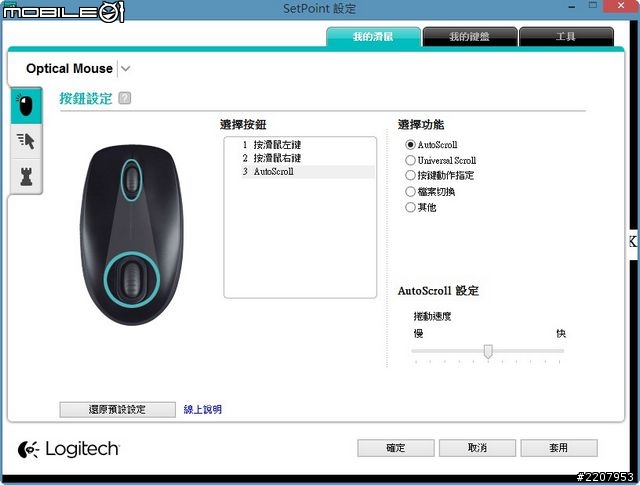
若是使用者手邊有兩款以上羅技的滑鼠或鍵盤時,就可以在各個分頁左上方的下拉式選單,選擇需要設定的周邊產品。
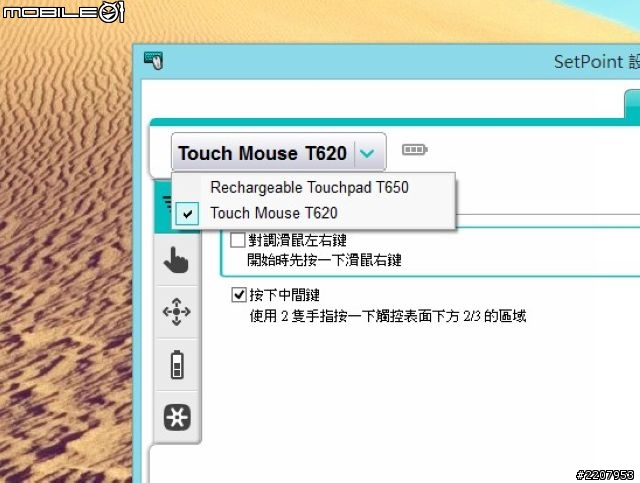
在工具設定頁面內,還有三個小分頁,第一個小分頁是資訊資源頁面,可查看SetPoint軟體版本,或者連結到羅技官方的產品支援網頁。另外,也可以在這個畫面內啟動USB轉PS/2介面的支援。
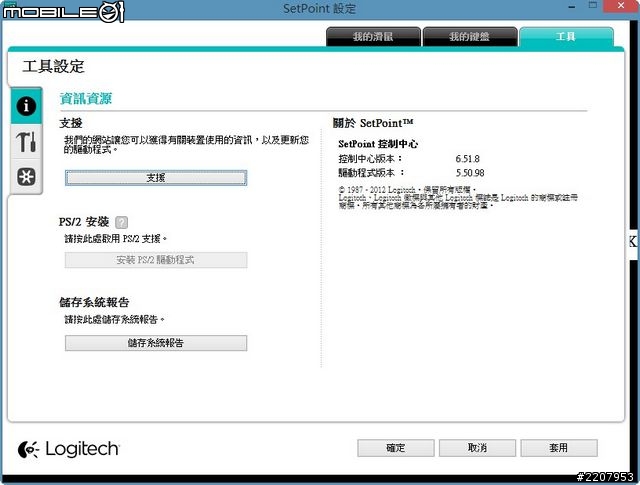
第二個小分頁則是SetPoint選項。在這個頁面內的主要功能則是可以進行軟體與驅動程式的更新檢查以及一些狀態提示選項。
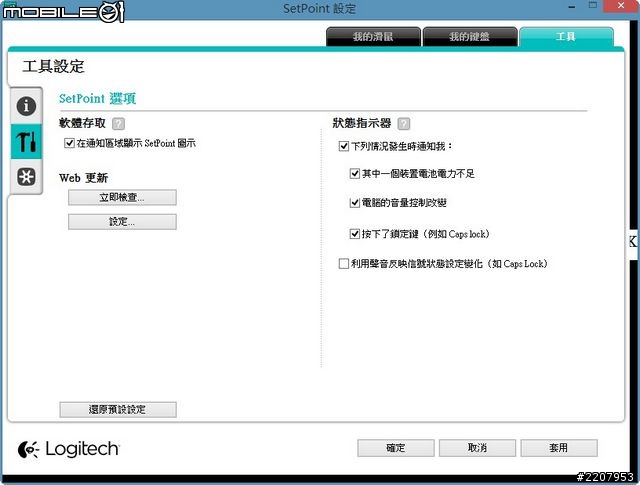
最後一個分頁,則是可以開啟Unifying的設定。羅技近來的無線周邊產品,雖然與許多產品一樣是採用2.4GHz的無線傳輸,不過透過羅技提供的unifying軟體,則只需要一個接收器就可以同時配對6個可支援unifying技術的滑鼠、鍵盤或是觸控板等周邊產品。
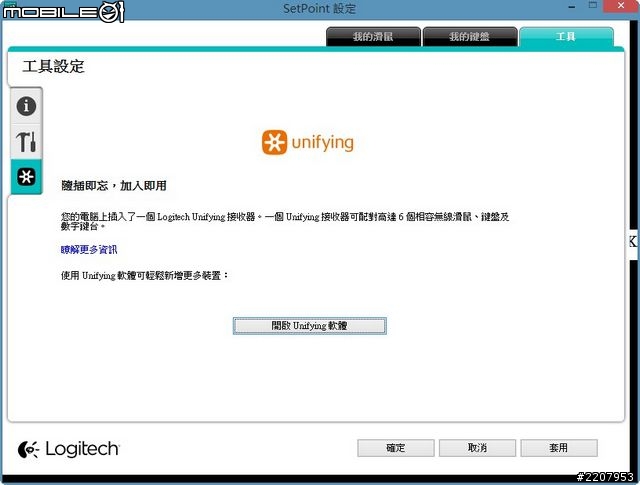
當使用者接上了第二個支援unifying技術的周邊產品時,便可以開啟unifying設定軟體。而其設定方式基本上只要照著軟體的提示步驟即可完成設定,還算是蠻容易操作。
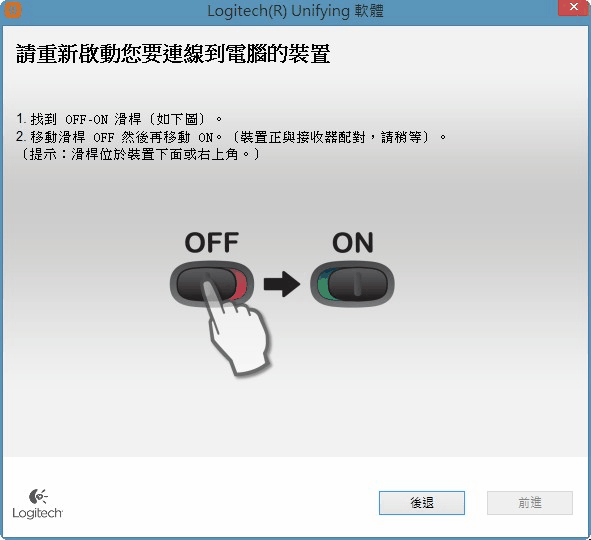
在T620的操作頁面內,共有五個小分頁,第一個是指向和點按的設定。在這個頁面內主要可進行滑鼠左右鍵對調、滑鼠中間件的操作方法以及滑鼠指標的移動速度。
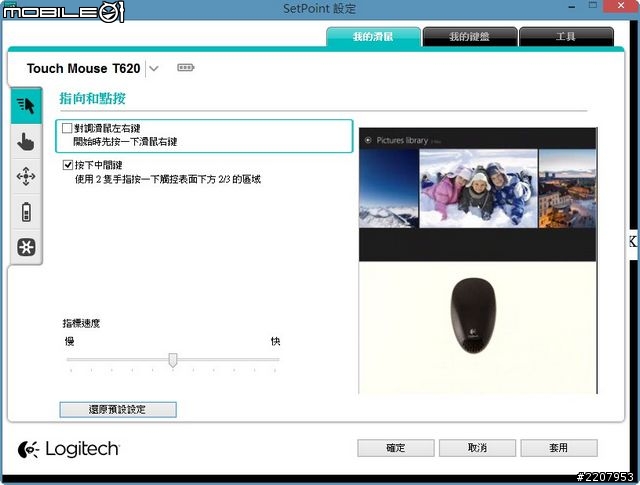
第二個分頁則是瀏覽Windows。這個頁面內主要有開始畫面、顯示/隱藏桌面、切換應用程式以及顯示Charms Bar的手勢設定。在預設的狀態下,以單指輕點兩下滑鼠的觸控表面就可以快速返回開始畫面;而用兩指輕點兩下滑鼠表面的時候,則可以直接切換到桌面。另外,當一隻手指從滑鼠的左側向內滑動時,則可以快速切換各個已經開啟的應用程式;而單指從滑鼠右側向內滑動時,便可以顯示Charm Bar。
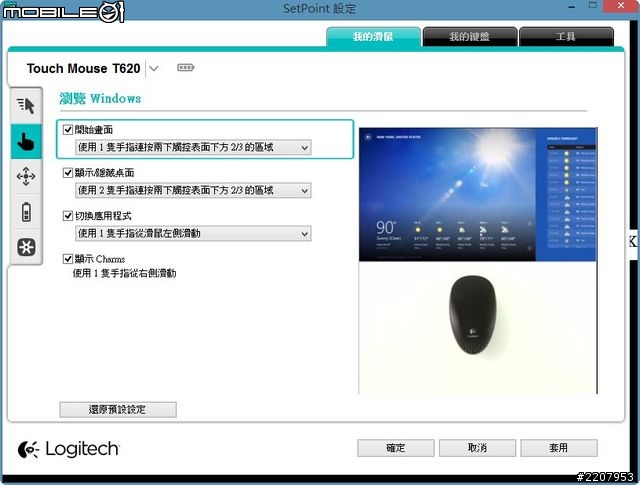
第三個分則是捲動功能頁面,其中則包含了垂直、水平捲動以及前進/後退的功能設定。捲動的方式主要是利用一隻手指在滑鼠的前方上下左右滑動。而前進/後退的功能則是可以在瀏覽網頁或是使用一些有多個頁面的應用程式時,可以利用滑鼠手勢的操作來執行上一頁或是下一頁的功能。
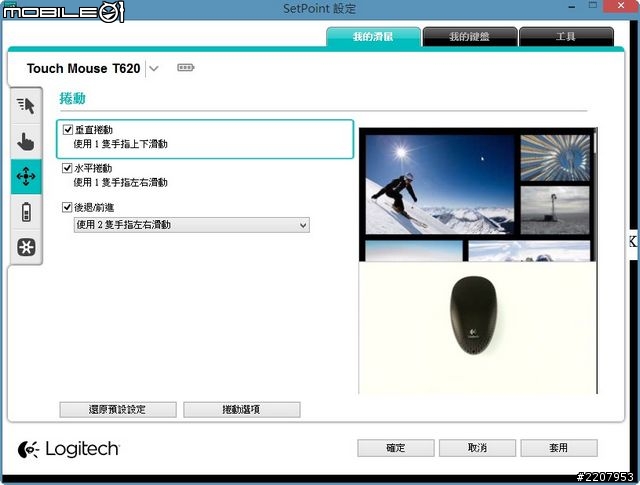
第四個頁面則是滑鼠電池的電量顯示。
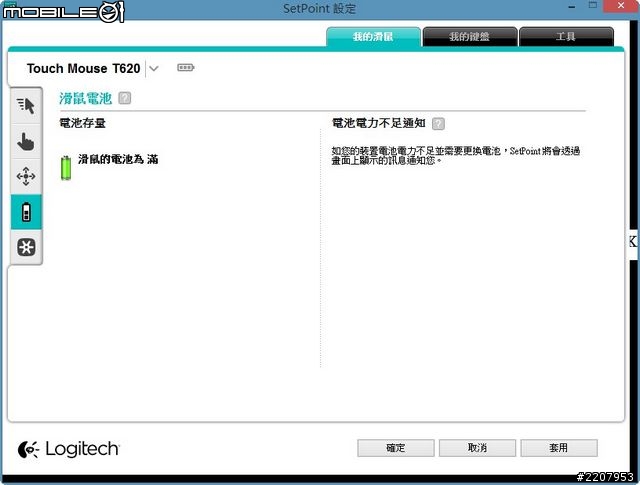
最後一個頁面則與工具頁面一樣可以開啟Unifying軟體來進行其它周邊產品的配對設定。
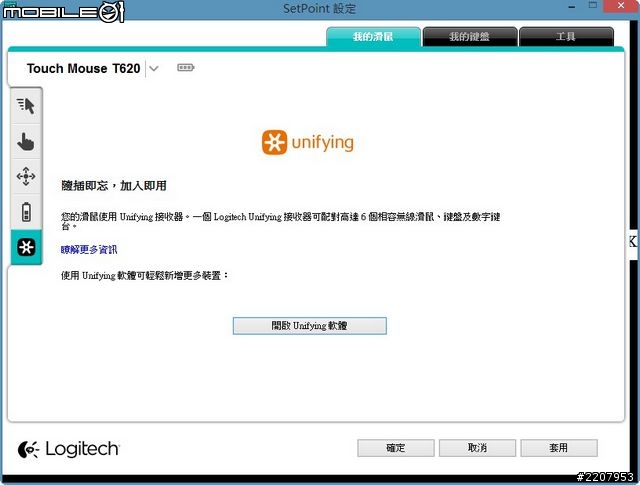
T620觸控滑鼠試用心得
或許是為了讓觸控面積較大,所以在外型的設計上,算是較為扁平一些,因此在實際使用時,掌心的包覆感就沒有一般滑鼠來得好。至於觸控操作方面,相較於微軟自家所推出的產品來看的話,這款T620功能則更加多樣,若是熟悉了個手勢之後,在Windows 8作業系統內確實是會方便許多。在各項手勢功能的操作上,基本上都還算是直覺,不過當要使用切換程式的手勢時,常常食指都得多滑上一兩遍或是抓準角度才有辦法啟用這個功能,還得稍微花得時間來適應。
===============================================================================
羅技t650無線觸控板
外觀開箱
除了觸控滑鼠之外,羅技這次針對Windows 8也推出了一款可支援多種手勢操作的t650無線觸控板。

外盒的背面則標示了這款觸控板可達到13種不同功能的手勢操作。

打開外盒便可看到觸控板的主體。

除了觸控板主體之外,包裝內容物還包含了紙本說明說、羅技unifying無線接收器以及一條Micro USB規格的傳輸線材。

除了觸控板主體之外,包裝內容物還包含了紙本說明說、羅技unifying無線接收器以及一條Micro USB規格的傳輸線材。

在觸控板的右側則有設置了一個實體的電源開關。

在觸控板的上方邊緣處,則有設置一個僅用來充電的Micro USB埠,並無法用來連結電腦。

觸控板底部的四角皆有設置橡膠軟墊作為防滑之用。

觸控板重量大約為209公克。

軟體設定
觸控板的操作設定一樣也是使用SetPoint軟體。並且在設定的頁面中,亦有分為指向和點按、瀏覽Windows、捲動、滑鼠電池以及Unifying功能頁面,而在前三個頁面的右側,一樣也都會有示範的動畫,讓使用者更快瞭解每個手勢的功能。而在指向與點按的設定頁面中,主要是提供了開始的點按、滑鼠右鍵、中間鍵、滑鼠指標移動速度設定。而預設狀態時,單指點按或觸碰則是滑鼠組件的功能 ;單指觸碰或點按右下角則是滑鼠右鍵功能 ;當三指點按或觸碰時,則是滑鼠中間鍵的功能。
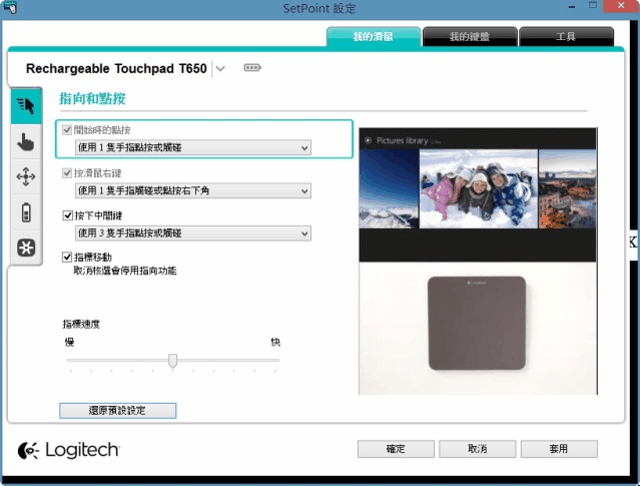
在瀏覽Windows的設定頁面中,則有開始畫面、顯示/隱藏桌面、切換應用程式、顯示Charms Bar、顯示Windowst應用程式列、最大化最小化視窗以及視窗對其右側或左側等功能設定。在預設模式下,利用三指向上或向下滑動時,則分別是快速返回Windows開始畫面與桌面;單指從觸控板左側向內滑動時,則可以快速切換已經開啟的應用程式。若是單指從右側向內滑動時,則可以顯示Charms Bar。而單指從觸控板上側向中央滑動時,便可以顯示應用程式的工具列。另外,在桌面的時候,使用四指在觸控板上下滑動時,便可以最大化或最小化視窗;而使用四指左右滑動時,則可以將視窗靠左或靠右對齊。
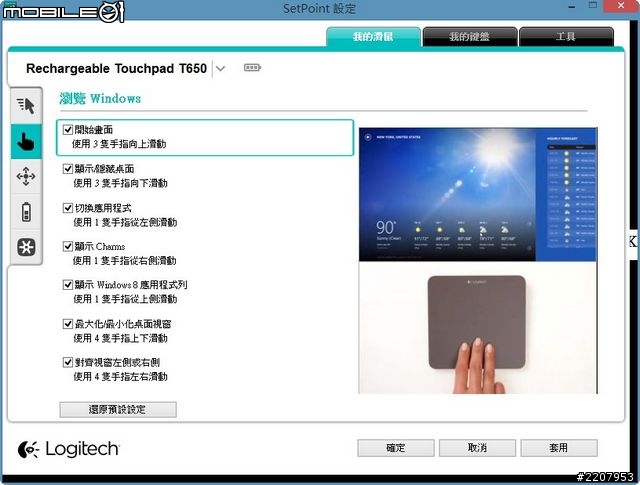
捲動頁面內則有垂直與水平捲動、後退/前進以及放大與縮小功能的設定。不過這幾個功能的操作方式都是固定,並不像前面幾個功能會有下拉式選單可以選擇其它操作方式,只有啟用和關閉的選擇。至於操作方式,當使用兩指上下或左右滑動時,則可以垂直或水平捲動頁面。而使用三指左右滑動時,則可以進行上一頁或下一頁的功能。最後當使用兩指進行張開或閉合的手勢時,則是放大與縮小的功能。
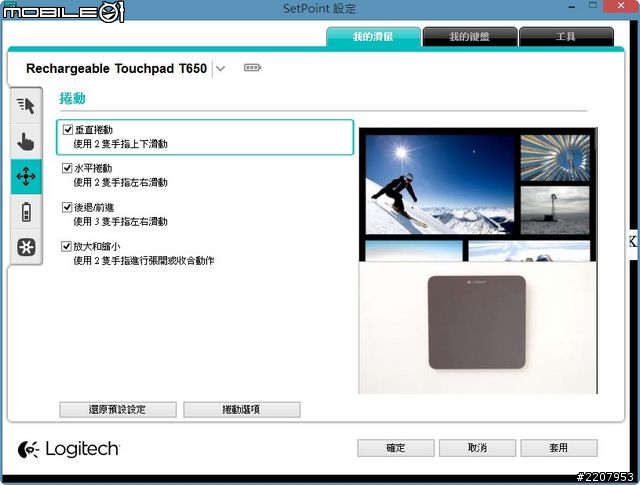
至於滑鼠電池以及Unifying的功能頁面則都與剛剛的T620觸控滑鼠的操作方式相同,這邊就不再附述。
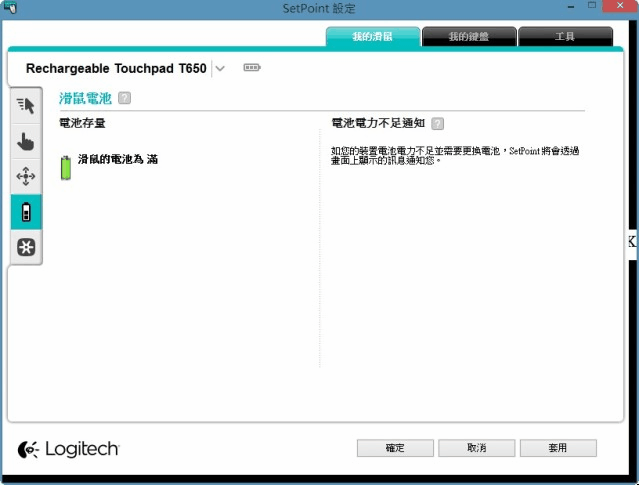
T650鍵盤試用心得
由於這款觸控板的表面採用了玻璃材質,在實際滑動操作時,手感算是頗為滑順,而且能夠支援一指至四指的手勢操作,功能算是頗為齊全,反應也還算是靈敏。不過,因為這款觸控板上並沒有加入關閉程式的手勢支援,所以當使用者要關閉程式的時候,還是得依照Windows 8的關閉方式,就是說得先用食指點在應用程式視窗上方按著不放,再用中指慢慢將視窗拉到下方才能夠關閉程式,實在是有些不順手,若是能夠再加入關閉程式手勢功能的話,相信使用上會更加方便一些。
===============================================================================
羅技K810藍牙鍵盤
外觀開箱
除了滑鼠與觸控板之外,另外也有借來一款針對Windows 8與RT作業系統所設計的K810藍牙鍵盤。這款鍵盤的有效無線傳輸距離可達10公尺,而且除了可在Windows 8的電腦或平板上使用之外,亦可以支援Android或iOS的行動裝置。

外盒的背面則是幾個特色與規格的簡單介紹。

打開外盒後,就可看看到鍵盤的主體。而鍵盤底下便是配件放置處。

配件的部分則是只有一條Micro USB線材以及紙本說明書。

這款鍵盤是採用了巧克力鍵盤的設計,且每個鍵帽皆有加入LED背光源。而比較特別的一點,就是鍵盤上有加入感應器的設計,當雙手接近鍵盤時便會自動亮起背光,若是靜置一段時間後,則會自動關閉背光來節省耗電。

這款鍵盤的特色之一,便是可以記錄三種不同裝置的藍牙配對,讓使用者在切換裝置使用時,只要按下具有藍牙標示的F1~F3按鍵,即可以快速切換不同的裝置使用。

在功能按鍵的部分,F4與F11按鍵是針對Windows 8所設計,其中F4鍵的預設功能可快速切換應用程式,F11鍵的預設功能則是可以快速開啟Metro IE瀏覽器的首頁畫面。F5與F6鍵的預設功能則是可以調整鍵盤上的背光亮度。至於F7~F10則是多媒體鍵,功能分別是播放、靜音以及音量大小調整。F12的預設功能則是直接啟動Windows的小算盤。

鍵盤的右側設置了一個實體的電源開關。

鍵盤的上方的Micro USB埠,與觸控板上的一樣是僅能作為充電之用。

這款鍵盤是內建鋰電池的設計,不過官方資料沒有提供電量的使用時間。而背面的左側則是一個藍牙連接按鍵。

鍵盤重量大約為339公克重。

軟體設定
當鍵盤與電腦完成連結之後,SetPoint軟體便會跳出我的鍵盤頁面。在這個頁面裡便可以執行F鍵功能、鍵盤電池存量查詢以及鍵盤背光的設定。鍵盤上可以自訂的F鍵只有F4、F11以及F12三個按鍵。而三個按鍵則分別是切換應用程式、開啟瀏覽器首頁、以及小算盤等三個預設功能。若是有其它功能需求的話,亦可在選擇功能的位置選擇其它的快捷功能或是設定成Ctrl、Ctrl+Alt或Alt再加上另一個按鍵的組合動作,例如是Ctrl+C、Ctrl+Alt+Del之類的組合。
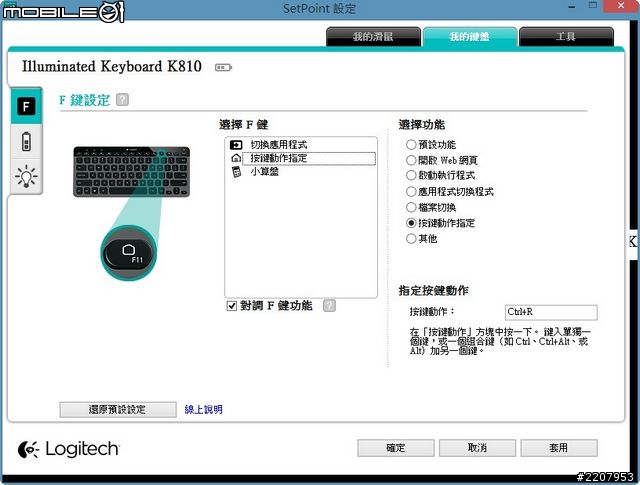
至於電量與鍵盤背光設定的頁面主要只有資訊的顯示,並沒有其它特別的功能設定。
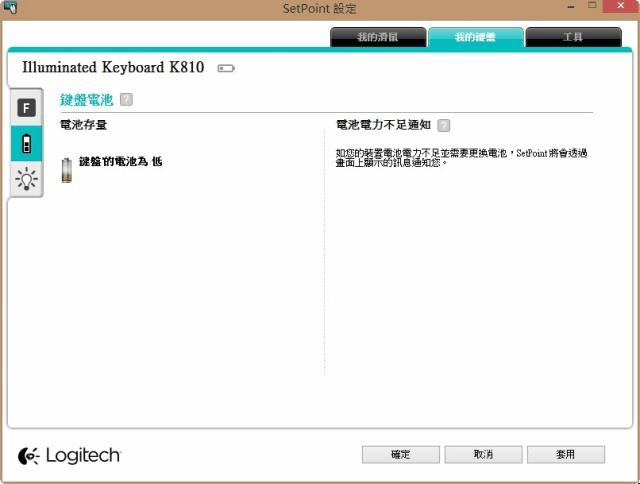
K810鍵盤試用心得
就外型而言,這款鍵盤輕薄的設計、金屬髮絲紋的表面材質以及背光的設計,不僅質感不錯,也很方便攜帶。至於實際的手感方面,雖然這款鍵盤體積小,但鍵帽的面積幾乎與一般鍵盤差不多,再加上每個鍵帽都有些弧形的設計,也能有較為服貼指腹的敲擊感。不過也是因為鍵盤太過輕薄,又加上沒有調整放置角度的支架設計,所以要是長時間使用的話,不免會增加手腕的負擔,算是比較可惜的一點。
另外,這款鍵盤之所以會使用藍牙傳輸介面,相信最主要的原因應該就是為了希望可以在平板電腦或是手機的行動裝置上使用。不過,有些矛盾的地方,就是這款鍵盤同時也是主打針對Windows 8作業系統所設計,但就目前來看,會使用到Windows 8作業系統的裝置多半還是以一般家用桌上型電腦或是筆記型電腦為主,所以就這樣看來,實用性還是有所侷限不少。
=================================================================================
試用總結
試用了這幾款羅技Windows 8周邊之後,對於已經將作業系統昇級到Windows 8的使用者來說,的確是能夠增加一些操作上的便利性。不過,也因為功能鍵與手勢支援較多,所以剛開始使用時,還是得花點時間來記住手勢與F鍵的作用,才會比較能夠感受到這些周邊產品的方便。對於已經升級到Windows 8作業系統,又沒有觸控螢幕的使用者來說,不妨可以試用看看這幾款周邊產品,也不失為一個觸控螢幕的替代方案。





























































































